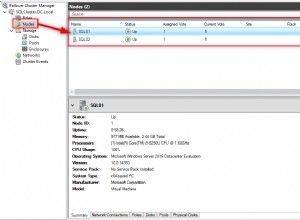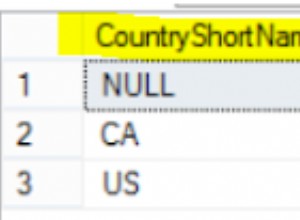Những cạm bẫy cần tránh khi sử dụng Microsoft SSMA phiên bản 7.8 mới
Microsoft đã cập nhật SQL Server Management Assistants của họ một cách thường xuyên và họ vừa cập nhật SSMA cho Access. Tuy nhiên, bạn không thể thấy có gì mới cho 7.8 trong tài liệu chính thức của họ. Có thể tải xuống phiên bản mới nhất của SQL Server Migration Assistant (SSMA) phiên bản 7.8 từ đây.
Phiên bản 7.8 dễ dàng hơn nhiều so với trước đây, đặc biệt là với việc xử lý 32/64 bit nhưng vẫn có những điều kỳ quặc, chúng tôi sẽ xem xét.
Tôi nên tải xuống phiên bản nào?
SSMA phải có thể kết nối với Access và để làm được điều đó, SSMA phải có cùng số bit với Access đã cài đặt. Vì lý do đó, nếu bạn có Quyền truy cập 32-bit, bạn nên tải xuống và cài đặt SSMA 32-bit. Lưu ý rằng các chương trình 32-bit còn được gọi là “x86”. Nếu không, bạn nên cài đặt SSMA 64 bit để hoạt động với Truy cập 64 bit.
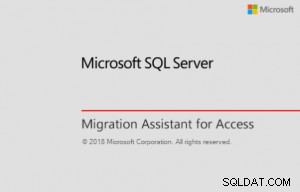
Phản hồi tích cực
Tôi thích thực tế là SSMA đã nhận ra ngay từ đầu rằng máy chủ nằm trên Azure SQL. Tuyệt vời, thích!
Khi sử dụng Office365, bạn cần tải xuống Access Database Engine 2010
Cách đây không lâu, tôi cần cài đặt nó trên máy ảo của khách hàng và trong khi thực hiện, tôi đã gặp phải những lỗi / lỗi này.
Khi chạy Office 365, bạn sẽ cần tải xuống Microsoft Access Database Engine 2010 Redistributable để SSMA có thể đọc dữ liệu Access của bạn. Microsoft Access đi kèm với Office365 nằm trong môi trường hộp cát và ở đó không thể truy cập SSMA.
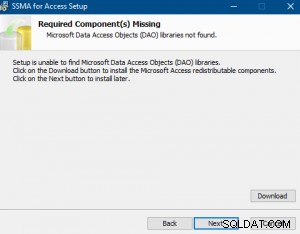
Các vấn đề khác mà bạn có thể gặp phải với SSMA
Sau khi cài đặt Microsoft Access Database Engine 2010 Redistributable, tôi đã gặp một lỗi khác, cũng liên quan đến Office 365. Chuỗi này có thể hữu ích!
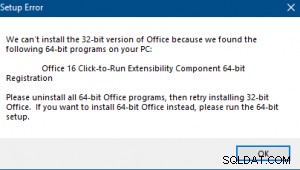
Để giải quyết sự cố, tôi đã gỡ cài đặt Đăng ký cấu phần mở rộng Office 16 Click-To-Run 64-bit - xem hình ảnh bên dưới.
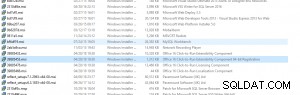
Tôi không thể di chuyển tất cả các bảng cùng lúc
Sau khi đăng nhập vào SQL Server, tôi đã chọn các bảng mà tôi muốn đồng bộ hóa và nhấn Nút  . Quá trình di chuyển không diễn ra cho tất cả các bảng mà chỉ một bảng! Vì vậy, tôi chỉ có thể di chuyển một bảng tại một thời điểm, điều này thật tồi tệ. Hãy nghĩ đến việc phải di chuyển hơn 100 bảng và truy vấn, đó không phải là vấn đề của tôi nhưng vẫn là… một cơn ác mộng.
. Quá trình di chuyển không diễn ra cho tất cả các bảng mà chỉ một bảng! Vì vậy, tôi chỉ có thể di chuyển một bảng tại một thời điểm, điều này thật tồi tệ. Hãy nghĩ đến việc phải di chuyển hơn 100 bảng và truy vấn, đó không phải là vấn đề của tôi nhưng vẫn là… một cơn ác mộng.
Bạn sẽ cần tự thêm khóa ngoại
Cơ sở dữ liệu Access cục bộ của tôi không có bất kỳ ràng buộc khóa ngoại nào được thiết lập. Khi chuyển sang SQL, SSMA không yêu cầu tôi đặt các ràng buộc khóa ngoại. Về mặt kỹ thuật, bản thân công cụ SSMA không phải là vấn đề, mà là điều cần lưu ý và cần kiểm tra khi di chuyển vì theo tôi, cơ sở dữ liệu ban đầu không có bất kỳ ràng buộc nào, vì vậy chúng tôi cần đảm bảo rằng chúng tôi thực thi nó. SSMA nên làm điều đó cho chúng tôi.
Bạn đã gặp những lỗi nào khi sử dụng SSMA? Nơi họ quan trọng cho dự án của bạn? Hãy cho chúng tôi biết trong phần bình luận bên dưới.